Работа с браузером начинается со стартовой страницы. При ее правильной настройке можно получить быстрый доступ к нужной информации. Рассмотрим, как в браузере Яндекс сделать стартовую страницу.
Особенности браузера
В Яндекс.Браузере не получится изменить стартовую страницу. Причина в том, что эта функция здесь не реализована. Зато здесь есть Табло, в котором собраны популярные сайты.
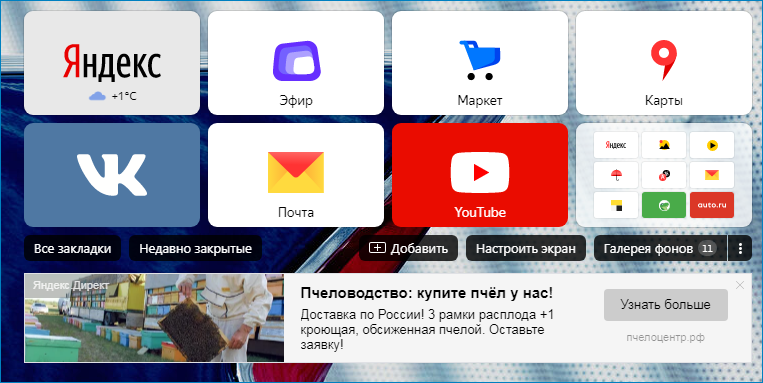
И если сделать сайт Одноклассники стартовой страницей нельзя, то настроить Табло можно. Для этого следуйте по инструкции:
- Нажмите на клавишу «Добавить», которая находится в Табло.
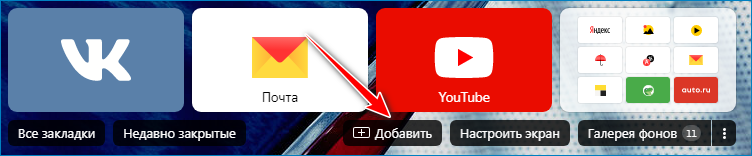
- Добавьте адрес сайта, и нажмите на клавишу «Добавить подпись».
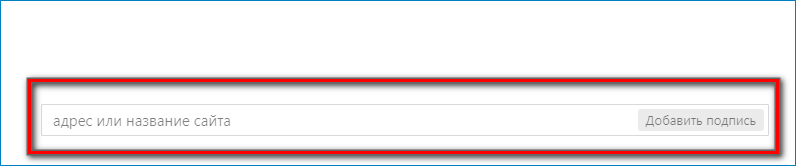
Здесь же можно воспользоваться клавишей «Настроить экран» — это также альтернатива страницы по умолчанию. С помощью этой клавиши можно добавить сайт или воспользоваться галереей фонов.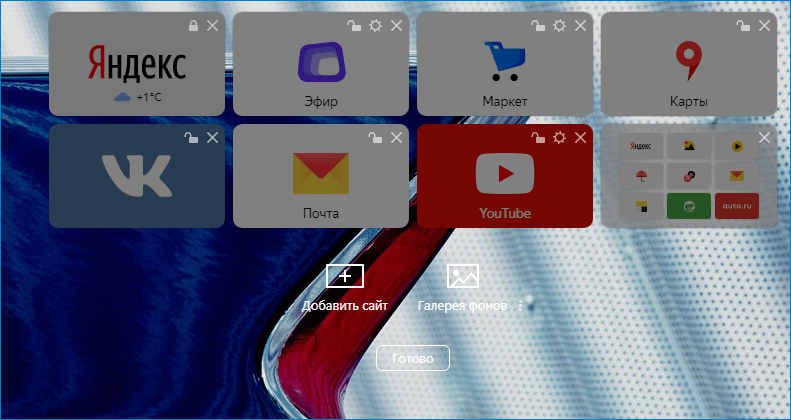
Что делать, если Табло не открывается
Поменять домашнюю страницу не получится – зато можно сделать так, чтобы у пользователя всегда высвечивалось Табло.
Чтобы всегда открывалось Табло, выполните настройки:
- Зайдите в главное меню и выберите раздел «Настройки».

- Выберите пункт меню «Интерфейс».
- Выберите раздел «Вкладки» и «При запуске браузера открывать ранее открытые вкладки».
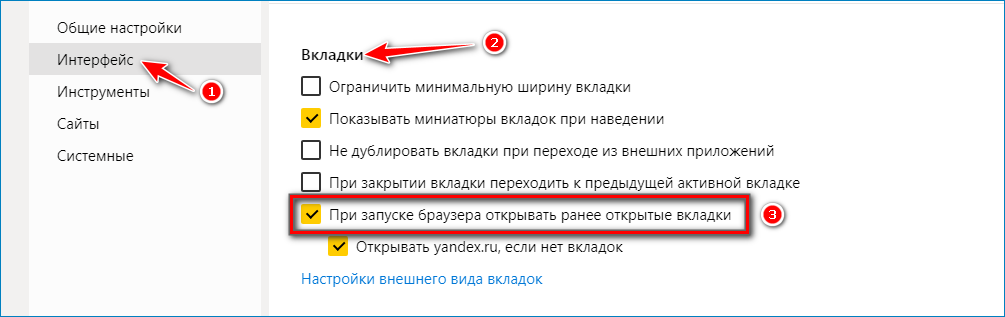
Обратите внимание! Можно закрепить вкладку как аналог стартовой страницы. Для этого нажмите на вкладку правой клавишей мыши и выберите кнопку «Закрепить».
Как настроить Яндекс в качестве стартовой страницы
Для того чтобы сделать Яндекс стартовой страницей в Яндекс.Браузере, необходимо:
- Войти в главное меню и выбрать раздел «Настройки».
- Выбрать вкладку «Интерфейсы».
- Поставить галочку в пунктах «При запуске браузера открывать ранее открытые вкладки» и
«Открывать yandex.ru, если нет вкладок».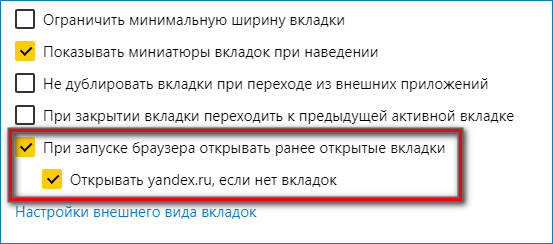
После этих настроек Яндекс станет стартовой страницей браузера.
Как убрать стартовую страницу
Для того чтобы в Яндекс.Браузере убрать стартовую страницу, уберите галочку в строке «Открывать yandex.ru».
Обратите внимание! Табло можно убрать – для этого нажмите на клавишу «При запуске браузера открывать ранее открытые вкладки».
Единственная страница, которая доступна в Яндекс.Браузере – это yandex.ru. Но помимо нее в системе также доступно Табло, в котором собраны закладки, которыми чаще всего работает пользователь. В остальном же стартовая страница в браузере не предусмотрена.




